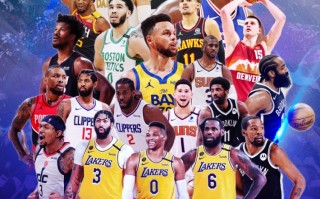可能原因分析
音频输出设置错误
游戏音频输出设备配置不当是导致无声的常见原因之一。NA2K16可能默认选择了错误的音频输出设备,特别是当电脑连接了多个音频设备(如蓝牙耳机、HDMI音频、US声卡等)时。系统默认音频设备与游戏设置不一致会导致声音无常输出。游戏内的音量设置被意外调至或静音也会类似现象,虽然这种情况较为少见,但仍需作为基础排查项。

详细解决方
基础与设置调整
首先进行基础排查:确认系统音量未静音,游戏内的音频设置(选项→设置→音频),确保所有音量滑块未被调至。尝试在游戏运行时调整系统音量混合器,确认NA2K16应用程序未被单独静音。接着验证音频输出设备:在Windows声音设置中将正确的播放设备设为默认,对于PC玩家,可尝试右键点击音量图标→打开声音设置→选择输出设备。建议暂时断开其他不使用的音频设备,减少干扰因素。

游戏文件损坏或缺失
游戏安装不完整或关键音频文件损坏是另一大潜在原因。这通常发生在游戏下载过程中不稳定,或安装被意外中断的情况下。NA2K16的音频文件主要存储在游戏目录的"audio"文件夹中,如果这些文件缺失或损坏,游戏将无播放任何声音。攻击或不当的磁盘清理操作也可能导致游戏文件被误删。特别值得注意的是,某些修改版或非正版游戏更容易出现文件完整性方面的问题。

系统权限与后台冲突
系统音频服务权限不足或被其他程序占用也会游戏无声。某些安全软件会限制游戏访问音频设备,特别是当游戏被识别为"未知应用程序"时。同时,后台运行的音乐播放器、语音通讯软件(如Discord、TeamSpeak)可能独占音频设备,阻止游戏获取音频输出权限。Windows的"独占模式"音频设置若配置不当,同样会导致类似冲突。

系统级故障排除
以管理员身份运行游戏(右键快捷方式→以管理员身份运行),确保游戏有足够权限访问音频设备。关闭可能冲突的后台程序,特别是音频相关软件。尝试创建新的Windows用户账户测试,排除用户配置问题。修改音频独占模式设置:声音控制面板→通信选项卡→选择"不执行任何操作"。对于高级用户,可尝试在IOS中重置音频设备设置,或暂时禁用主板集成声卡,使用独立声卡测试。
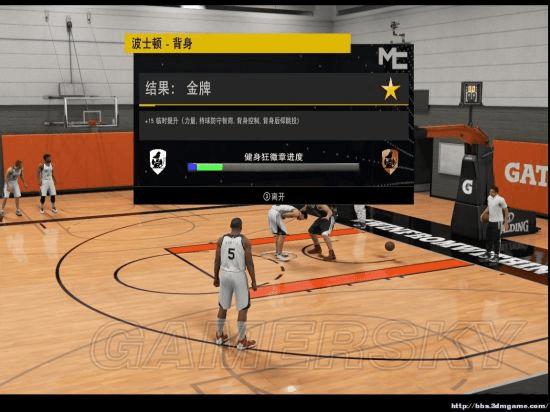
驱动程序兼容性问题
声卡驱动程序过时或与游戏不兼容会引发各种音频问题。NA2K16对Realtek、Creative等常见声卡芯片的驱动版本有一定要求,旧版驱动可能无确处理游戏音频流。使用HDMI接口传输音频时,显卡音频驱动也需要保持。Windows系统自带的通用音频驱动虽然能保证基本功能,但往往无发挥游戏的全部音频特性,甚至导致无声故障。
驱动程序更新与配置
更新声卡驱动至版本,可通过设备管理器(右键开始菜单→设备管理器→声音、视频和游戏控制器)更新,或直接从声卡制造商官网下载。对于使用HDMI/DisplayPort音频的用户,还需更新显卡驱动中的音频组件。调整音频采样率和位深度:进入声音控制面板→右键默认设备→属性→高级,尝试更改为24位,48000Hz(DVD质量)。禁用音频增效果:在同一界面切换到"增"选项卡,勾选"禁用所有增功能"。
验证与修复游戏文件
对于Steam平台用户,可通过客户端验证游戏文件完整性:右键库中的NA2K16→属性→本地文件→验证游戏文件完整性。其他平台用户可尝试重新安装游戏。手动游戏安装目录下的音频文件(通常位于\NA 2K16\audio文件夹),确认文件完整且无异常。若怀疑存档损坏,可尝试重名或移走存档文件夹(位置因平台而异,PC版通常在C:\Users[用户名]\AppData\Roaming\2K Sports\NA 2K16),让游戏生成新存档测试。
高级解决方
若上述方无效,可尝试修改游戏配置文件。PC版NA2K16的设置文件通常位于Documents\NA 2K16文件夹中,查找包含"audio"或"sound"字样的ini/cfg文件,相关参数。临时禁用软件和防火墙测试,排除安全软件拦截可能。对于Windows 10/11用户,尝试关闭"游戏模式"(设置→游戏→游戏模式)和"空间音效"(声音设置→相关设置→空间音效)。极端情况下,可考虑回滚系统至问题出现前的还原点,或完全重装操作系统。
NA2K16无声音问题全面分析与解决方
问题现象描述
NA2K16作为一款经典的篮球模拟游戏,许多玩家在运行游戏时遇到了完全没有声音的问题。这一问题表现为游戏启动后,无论是背景音乐、解说音效还是球场环境声都完全缺失,而其他应用程序的声音输出正常。根据大量玩家反馈,这一问题可能出现在PC、PS4和Xbox One等多个平台上,但以PC版本最为常见。部分玩家反映该问题在游戏安装后首次运行时即出现,也有些玩家是在系统更新或游戏补丁安装后突然遭遇无声状况。
相关问答